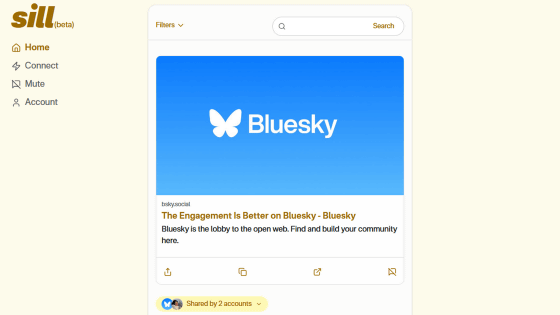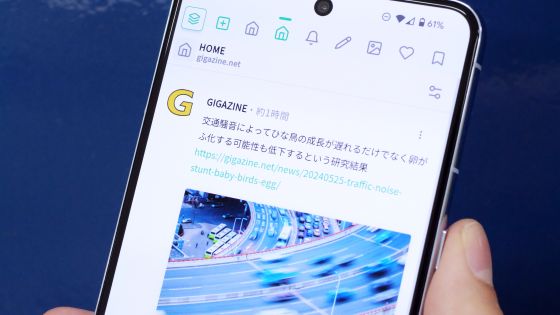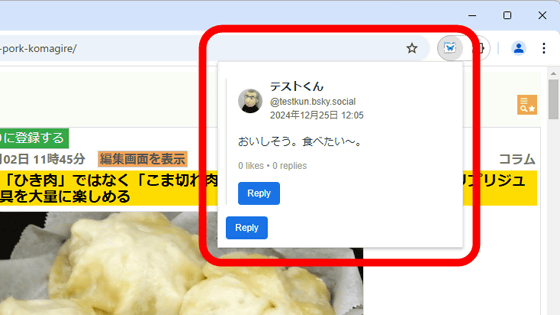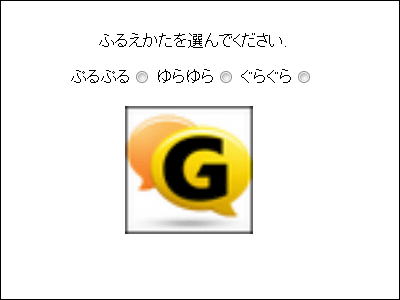ブラウザの「タブ」のように表示を切り替えられるBlueskyビューワー「ソラタマ」レビュー
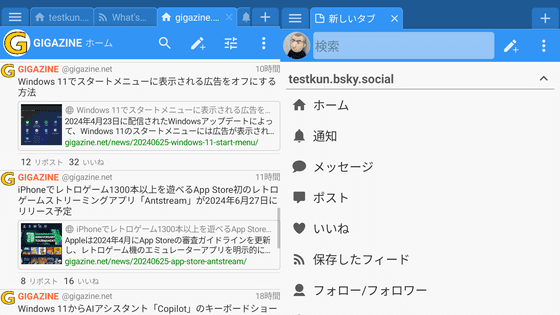
ウェブブラウザのようにタブを並列に並べ、それぞれのタブに「アカウントAのホームフィード」「アカウントBのリスト」などと表示して情報を管理しやすくするサードパーティBlueskyアプリ「ソラタマ」がベータテスト版で公開されています。実際に使い、どのように表示されるのかを確かめてみました。
ソラタマ - SORATAMA
https://bsky.softama.com/
ソラタマは記事作成時点でAndroid版のみ公開されています。以下のURLからインストールできます。
ソラタマ - Google Play のアプリ
https://play.google.com/store/apps/details?id=com.softama.bsky
インストールしたアプリを開くと「持っていない場合はBlueskyのアカウントとアプリパスワードを作成してください」と表示されるので「OK」をタップ。
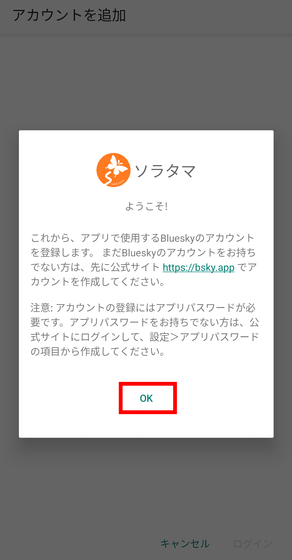
表示の通り、最初にアカウントとアプリパスワードを作成します。今回は既に作成済みのアカウントを使用し、アプリパスワードを新規作成する形に。Bluesky公式ページの「設定」から「アプリパスワード」をタップします。
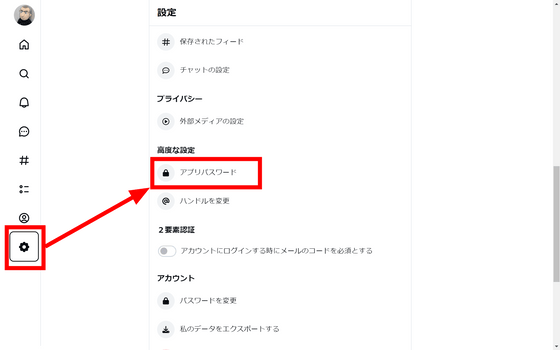
「アプリパスワードを追加」をタップ。
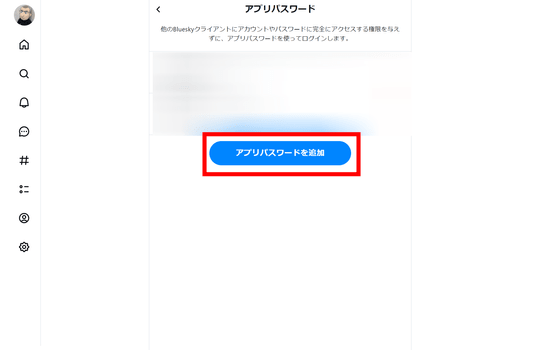
判別しやすいようにアプリパスワードに名前を付けます。ソラタマでダイレクトメッセージを閲覧したい場合はチェックボックスにチェックを付け、「アプリパスワードを作成」をタップ。
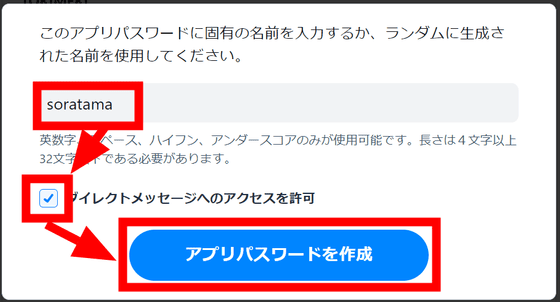
アプリパスワードが表示されるので、記録しておきます。再表示はされないので要注意。
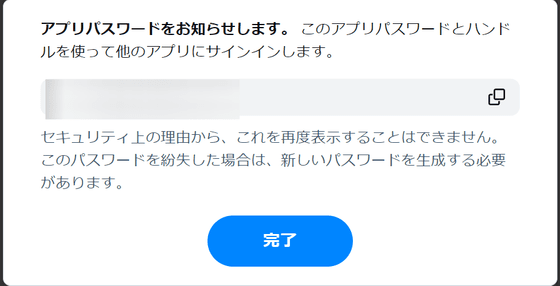
ソラタマを開き、ユーザー名またはメールアドレス、アプリパスワードを入力。入力後に「ログイン」をタップします。
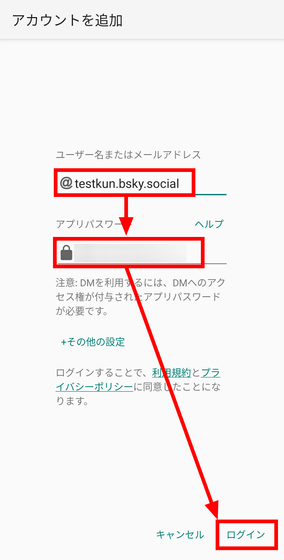
ログインに成功すると以下の画面が表示されます。以下から、タブに表示させたい項目を選択します。今回はホームフィード(自分がフォローしている人の投稿だけを集めたもの)を表示させたいので、「ホーム」をタップ。
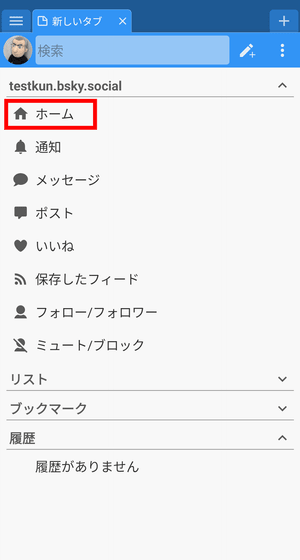
ホームフィードが表示されます。次に、ちょっとした操作でタブが消えてしまわないよう、右上のメニューアイコンをタップして「ピン留め」にチェックを入れます。
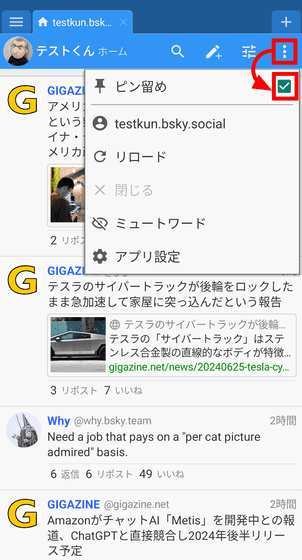
次のタブを表示させるため+アイコンをタップ。
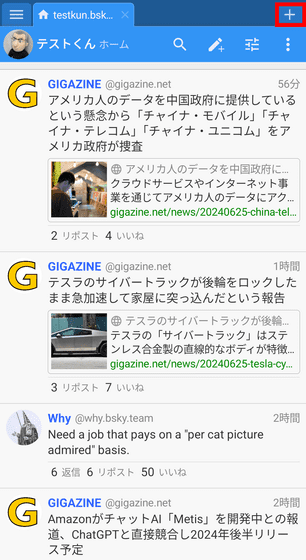
今度は「保存したフィード」をタップ。
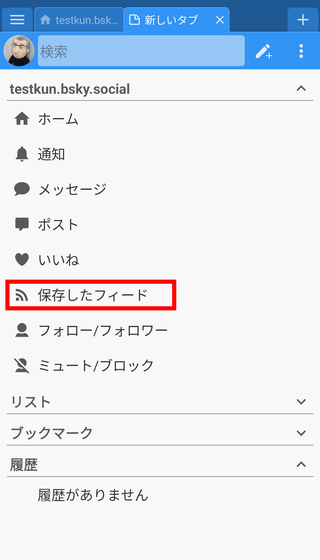
アカウントに保存していたフィードが以下のように表示されます。今回は「What's Hot Classic」を選択。
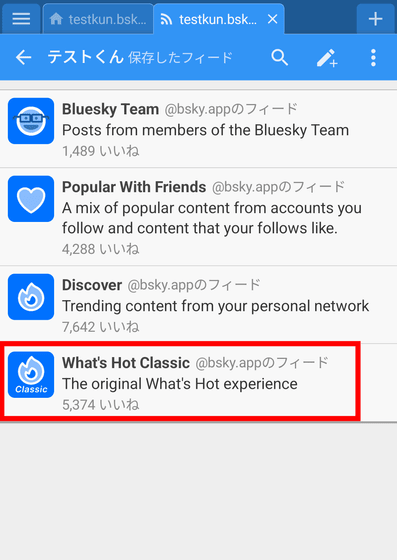
「開く」をタップ。

「What's Hot Classic」のフィードが表示されるので、やはりメニューから「ピン留め」をタップ。
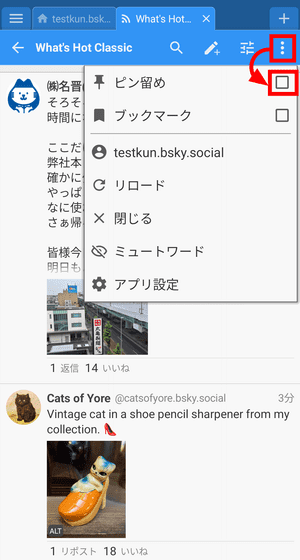
これでセットアップは完了。「ホームフィード」と「保存したフィード」が隣同士に並びました。画面を左右にスワイプするか、上部のフィード名をタップすることでタブを切り替えられます。
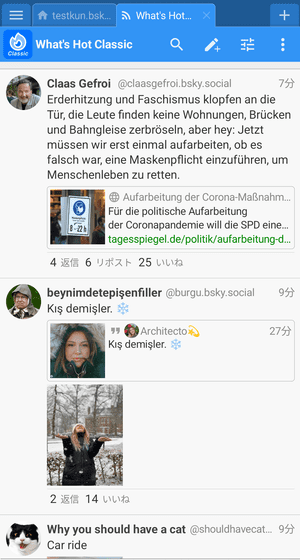
次に別のアカウントも追加します。まずはメニューから自分のユーザー名をタップ。
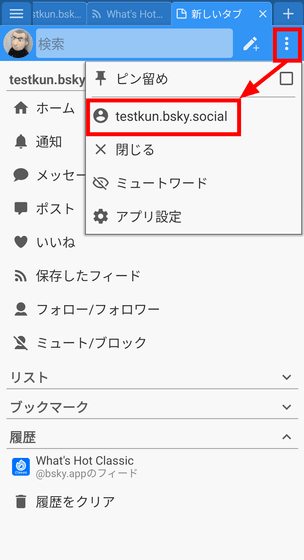
「アカウントを追加」をタップ。
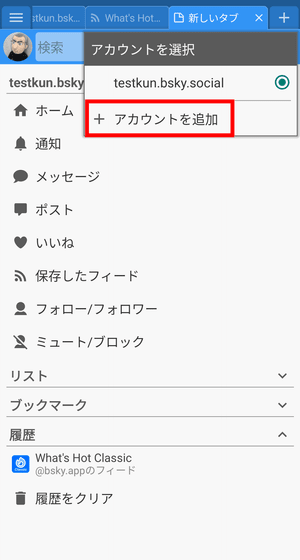
別アカウントの情報を入力して「ログイン」をタップ。
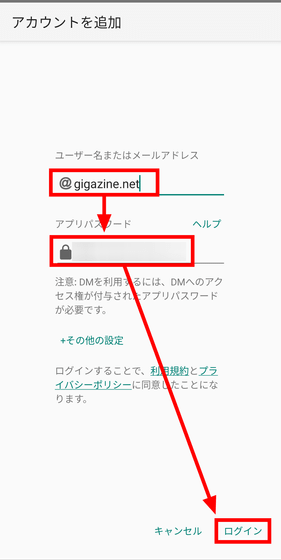
またまた「ピン留め」をタップ。
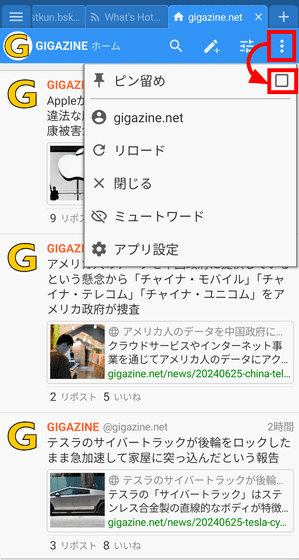
以下が完成形。「アカウントAのホームフィード」「アカウントAの保存したフィード」「アカウントBのフィード」が並び、必要な情報に素早くアクセスできるようになりました。既読位置はなるべく維持されますが、APIの都合上変わってしまうこともあるそうです。
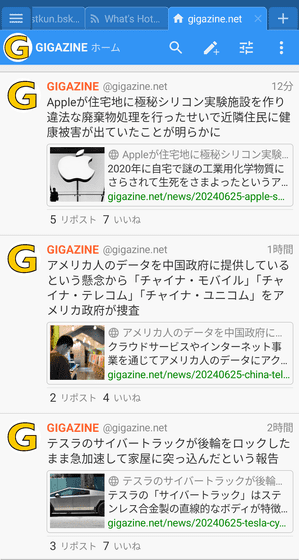
返信、リポスト、いいねを行いたいときは各投稿をタップ。表示が拡張され、各種アイコンが表示されます。
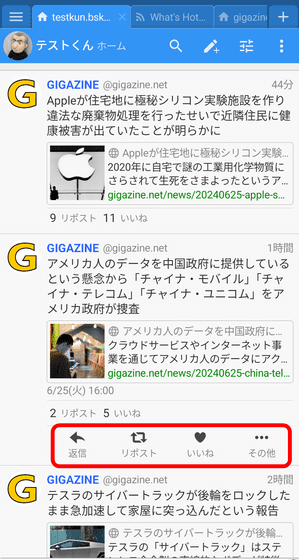
リポストやいいねはそれぞれ1回タップしただけでアクションを実行できますが、誤タップを考慮して確認ボタンを表示させることも可能。表示させるにはメニューから「アプリ設定」をタップします。
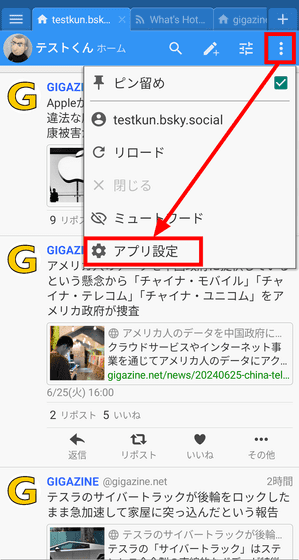
「アクション」をタップ。
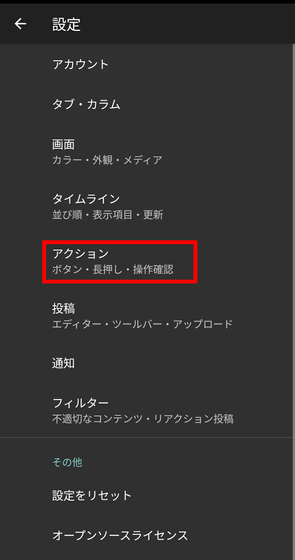
「操作の確認」という項目で、リポストやいいねのトグルスイッチをオンにします。
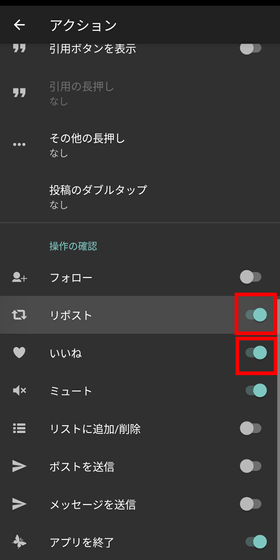
オンにした項目は、1回タップすると以下の表示が出るようになります。これで誤タップによる「誤いいね」「誤リポスト」を防げます。
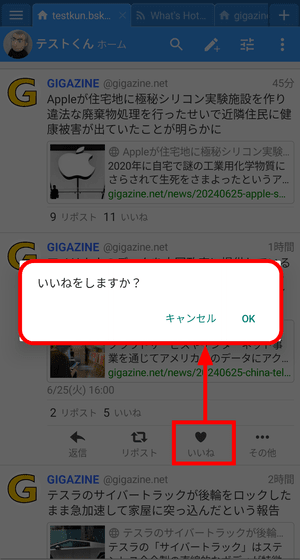
投稿を別のアカウントで「いいね」するなどの操作もできます。まずは「その他」をタップ。
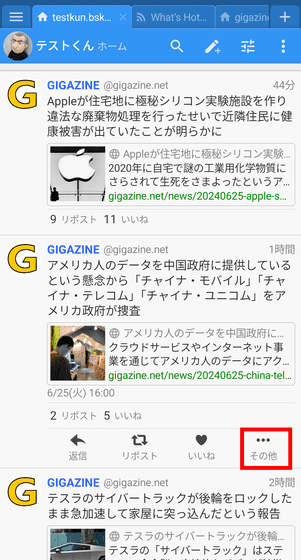
「別のアカウント」をタップ。
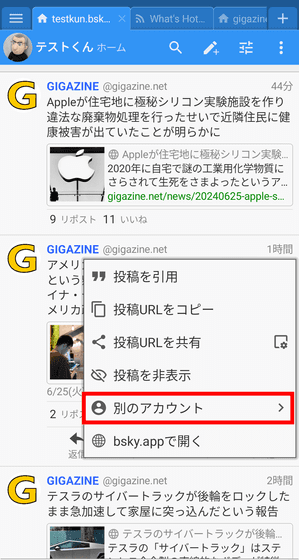
「返信」「リポスト」「いいね」「引用」から実行したいアクションを選択。
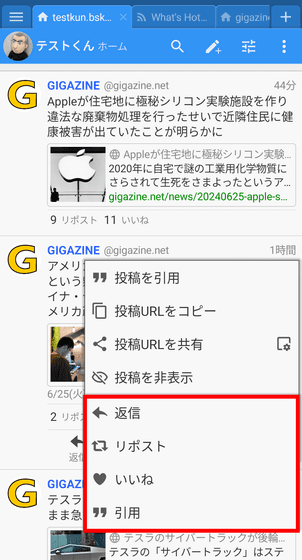
アカウントを選ぶと、選んだアカウントで当該アクションを実行できます。
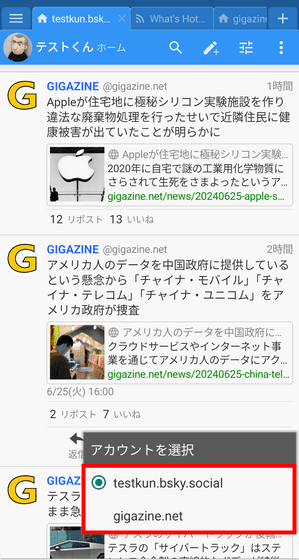
投稿したいときは上部のペンアイコンをタップ。
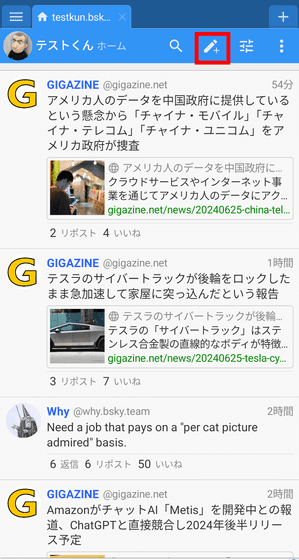
投稿画面が表示されます。投稿画面ではメディアファイルを添付したり返信を制限する設定をしたりすることができます
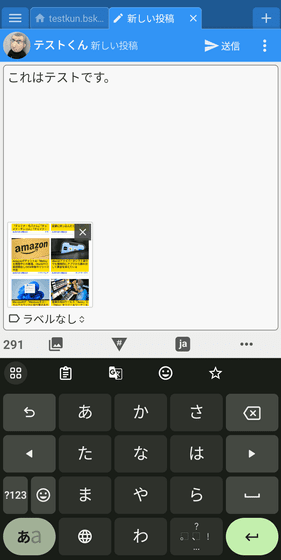
ソラタマはツールの表示をかなり細かく設定できるのが特徴で、以下の画面だと「検索アイコン」や「ペンアイコン」をそれぞれ非表示にしたり、右下の「フロートアクションボタン」を別の機能に置き換えたりすることができます。
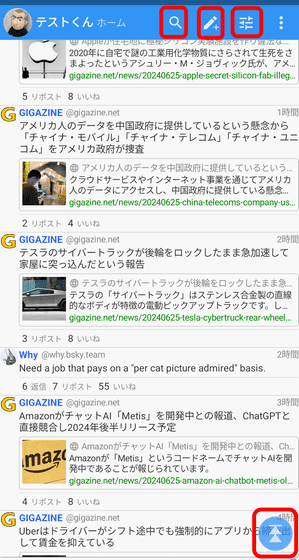
置き換えるにはアプリ設定から「アクション」「ボタンを編集」の順にタップ。デフォルトのアクションは「ページの最後(最新の投稿へ移動する)」という機能。これを「新しい投稿」に変えてみます。
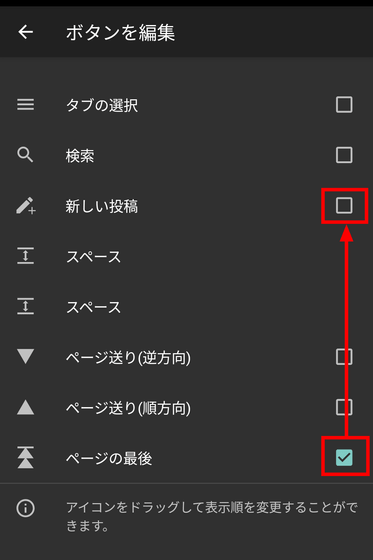
以下のようにフロートアクションボタンが変化しました。
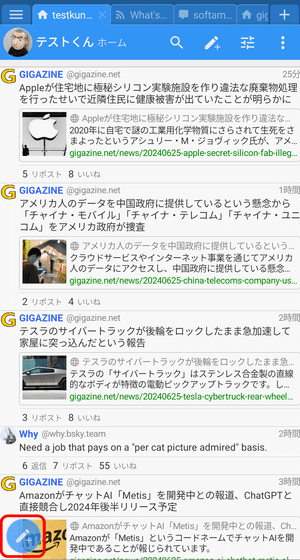
このほか、画面に表示されるテキストのサイズや投稿の間隔などを調整し、表示を大きくしたり小さくしたりすることも可能。
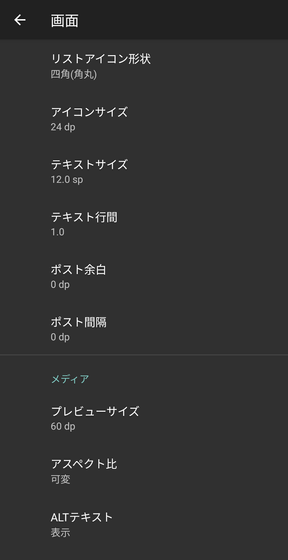
極限まで表示を小さくすると以下のようになります。一画面になるべく多くの情報を表示させたいと考える人にオススメ。
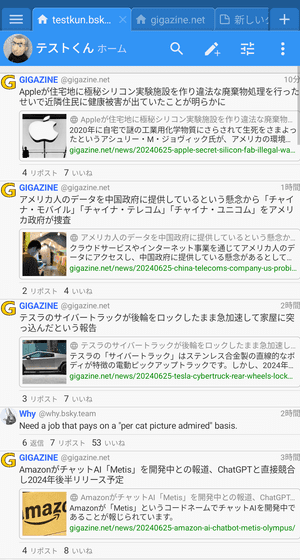
リンクカードの表示を削るとさらにコンパクトになります。
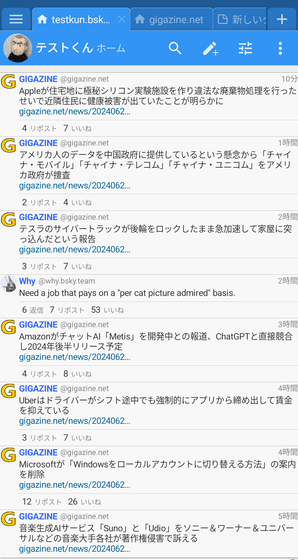
なお、ソフタマはかつて存在したTwitterサードパーティクライアント「ツイタマ」の作者が作ったアプリです。外観や動作はツイタマそっくりなので、ツイタマに慣れ親しんだ人ならすんなり使いこなせるようになるはず。作者のSOFTAMA氏のアカウントは以下です。
SOFTAMA ソフタマ (@softama.com) — Bluesky
https://bsky.app/profile/softama.com
・関連記事
Blueskyの投稿をTweetDeck風にカラム表示して更新チェックできるウェブアプリ「TOKIMEKI」を使ってみたよレビュー - GIGAZINE
Blueskyのアカウントを持っていない人にも投稿内容を共有できる「Skyview」レビュー - GIGAZINE
Blueskyに「このユーザーは○○にフォローされています」「長いスレッドを省略表示」などの新機能が追加される - GIGAZINE
サードパーティ製Twitterアプリで認証エラーが発生中、タイムラインが更新されない不具合 - GIGAZINE
16年間アップデートされ続けたサードパーティ製Twitterアプリ「Twitterrific」の開発終了が決定 - GIGAZINE
・関連コンテンツ
in レビュー, モバイル, ソフトウェア, ネットサービス, Posted by log1p_kr
You can read the machine translated English article Review of Bluesky viewer 'SoraTama' that….